
Sisällysluettelo:
- Kirjoittaja John Day [email protected].
- Public 2024-01-30 08:59.
- Viimeksi muokattu 2025-01-23 14:41.


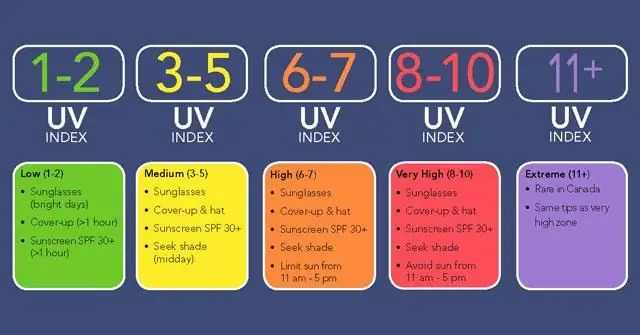
Tämä pieni laite ottaa paikallisen UV -indeksin EPA: sta ja näyttää UV -tason viidellä eri värillä ja näyttää myös OLED -tiedot. UV 1-2 on vihreä, 3-5 on keltainen, 6-7 on oranssi, 8-10 on punainen, 11+ on violetti.
Tarvikkeet
Adafruit Feather M0 WiFi - ATSAMD21 + ATWINC1500
350 Mah Lipo
Yksi NeoPixel
Palvelin, joka voi suorittaa php -komentosarjan Internet -yhteydellä
3D -tulostetut osat (liitteenä)
Vaihe 1: Johdotus


Sinun on kytkettävä NeoPixel Adafruit Feather M0 WiFi -laitteeseen - ATSAMD21 + ATWINC1500
sitä käytetään UV -värikoodin näyttämiseen yläreunassa. Sinun on myös kytkettävä liukusäädin GND: hen ja otettava nasta käyttöön.
Käytän liukusäädintä täältä
www.digikey.com/product-detail/en/c-k/JS20…
Vaihe 2: Määritä palvelin / hanki EPA -syötteet
danchen.me/lab/wp-content/uploads/2020/08/pub_UV_index_checker_via_WiFiWebClient_OLED_neopixel.zip
Zip -tiedosto sisältää uv.php -tiedoston, se vetää xml -tiedoston EPA -sivustosta
(Muuta postinumero/***** postinumeroksi)
enviro.epa.gov/enviro/efservice/getEnvirofactsUVHOURLY/ZIP/98121
PHP -tiedosto, jonka sisällytin alla, lauseet XML -tiedoston ja lisäsi muutamia asioita, kuten nykyisen ajan ja nykyisen UV -indeksin aivan lopussa, ja se näyttää tältä?: 7 2 PM:7 3 PM:6 4 PM:4 5 PM:2 18 PM:1 0 Adafruit MO käsittelee sitten merkkijonon ja yhdistää sen NeoPixel -väriin alla olevan merkin avulla.
Vaihe 3: Tulosta kotelo
Tulosta 3D -tulostustiedostot
Vaihe 4: Kokoa



- Varmistaen, että liität NeoPixelin oikeaan PIN -koodiin, käytin mukana toimitettua koodia 12.
- Muokkaa WiFI SSID: tä ja salasanaa.
- Lataa tarjousluonnos.
- Ponnahda näyttöön ja huulille
- Tehty!
Suositeltava:
Infrapuna -anturin käyttäminen Arduinon kanssa: 8 vaihetta (kuvien kanssa)

Infrapuna -anturin käyttäminen Arduinon kanssa: Mikä on infrapuna -anturi? . IR -signaali
Automaattinen lataus (tyhjiö) -kytkin ACS712: n ja Arduinon kanssa: 7 vaihetta (kuvien kanssa)

Automaattinen kuorman (tyhjiö) kytkin ACS712: n ja Arduinon kanssa: Hei kaikki! Sähkötyökalun käyttäminen suljetussa tilassa on kiire, koska kaikki ilmassa oleva pöly ja ilmassa oleva pöly tarkoittaa pölyä keuhkoissasi. Vac -myymälän suorittaminen voi poistaa osan tästä riskistä, mutta kytkeä sen päälle ja pois päältä joka kerta
GPS-moduulin (NEO-6m) liittäminen Arduinon kanssa: 7 vaihetta (kuvien kanssa)

GPS-moduulin (NEO-6m) liittäminen Arduinon kanssa: Tässä projektissa olen osoittanut, kuinka liittää GPS-moduuli Arduino UNO: n kanssa. Pituus- ja leveysasteiden tiedot näkyvät nestekidenäytössä ja sijaintia voi tarkastella sovelluksessa. Luettelo materiaalista Arduino Uno == > 8 dollarin Ublox NEO-6m GPS -moduuli == > 15 dollaria 16x
Kuvien tallentaminen tehtävää varten: 4 vaihetta (kuvien kanssa)

Kuvien tallentaminen tehtävää varten: 1. Avaa uusi Google -asiakirja ja suojaa kuvat tällä sivulla. Käytä ctrl (ohjaus) ja " c " kopioitava näppäin 3. Käytä ctrl (control) ja " v " liitettävä avain
Kuvien tekeminen saumattomiksi vain vaaka- tai pystysuunnassa ("The GIMP"): 11 vaihetta (kuvien kanssa)

Kuvien tekeminen saumattomiksi vain vaaka- tai pystysuunnassa ("The GIMP"): Jos yrität "Tee saumaton" -laajennusta GIMP: ssä, se tekee kuvasta saumattoman sekä vaaka- että pystysuunnassa samanaikaisesti. Se ei salli sinun tehdä siitä saumatonta vain yhdessä ulottuvuudessa. Tämä ohje auttaa sinua saamaan kuvan
